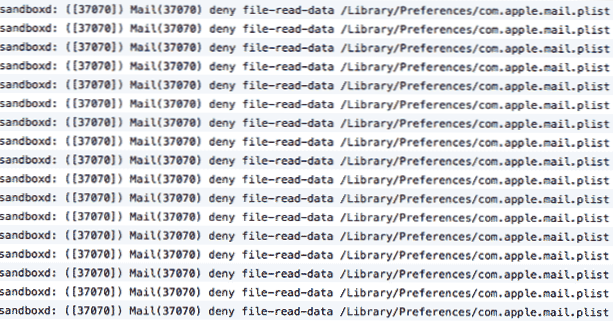
Después de actualizar a Mountain Lion, varios usuarios informaron que su computadora a menudo se paraliza cuando se ejecuta la aplicación Mail. En estos usuarios, hemos descubierto un error común que, cuando se solucione, volverá a su sistema a velocidades normales.
Charlie recientemente nos dejó la siguiente pregunta:
"Recientemente actualicé a OS X 10.8 Mountain Lion y noté que mi sistema se bloqueaba al ejecutar la aplicación de correo. La CPU a través del Monitor de actividad parece aumentar repetidamente para Mail, pero nunca se ubicará al 100%. Al buscar errores en la consola, descubrí que Mail estaba informando un error frecuente de denegación de archivo-lectura-datos para el archivo com.apple.mail.plist. Intenté corregir los permisos sin éxito. ¿Alguna recomendación?"
Al explorar este problema, encontramos un mensaje de error similar en varios sistemas:
sandboxd: correo deny data-read-data /Library/Preferences/com.apple.mail.plist
Cuando se examinó este archivo plist, generalmente contenía datos no esenciales. A menudo, el archivo no había sido modificado en más de un año. La eliminación de este archivo plist no tuvo consecuencias obvias, y la eliminación del archivo provocó que el mensaje de error frecuente y la desaceleración del correo se resolvieran.
Lo eliminamos de manera segura en un par de máquinas con éxito sin ninguna consecuencia negativa; sin embargo, proceda a su propio riesgo.
¿Tienes este error?
Cuando el correo parece estar colgado, abra el foco y escriba consola para ejecutar la aplicación. Si le afecta este problema, debería ver algo similar al siguiente listado varias veces en los mensajes de su consola:
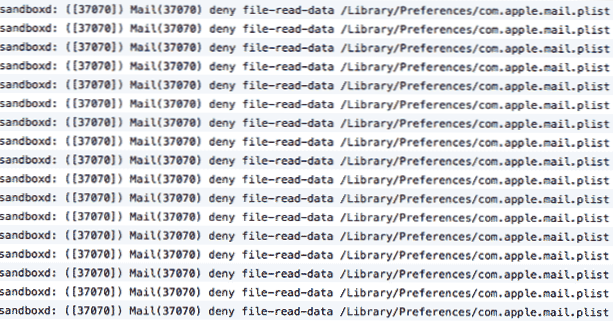
Si ve este error, entonces proceda.
Eliminando el archivo plist
1. Cierre la aplicación de correo.
2. Abre el buscador. Haga clic en el Ir menú y luego seleccione Ir a la carpeta.
3. Introduzca la ubicación del archivo plist de error /Library/Preferences/com.apple.mail.plist aquí.

4. Haga clic derecho en el archivo seleccionado y mueva a la papelera.

5. Abra la aplicación de correo. Si algo aparece roto, arrastre el archivo eliminado de la basura a su ubicación original. De lo contrario, si todo funciona correctamente, el error debe corregirse. Verifique periódicamente la aplicación de la consola para asegurarse de que el error com.apple.mail.plist no se haya repetido.
Especulación
Sospecho que este archivo es producto de la actualización de la aplicación de correo en una versión anterior. Alternativamente, puede haber sido un complemento de correo incompatible que se rompió con la actualización. De cualquier manera, la fecha anterior y las configuraciones no específicas en este archivo han sugerido nuestras pruebas que debería ser seguro eliminarlas si está experimentando este error.

